티스토리 뷰
삼성 휴대폰 갤럭시의 갤러리와 구글 포토(휴대폰, 클라우드·PC) 사이에서 사진·동영상을 백업하거나 삭제하는 과정에서 많은 혼란을 겪게 됩니다.
그동안 구글 포토 사용법과 관련된 글을 여러 차례 포스팅하였으며, 게시한 글들은 기능별 사용 방법 중심으로 설명이 되었습니다. 이번 글에서는 휴대폰 사진이나 동영상을 구글 클라우드에 백업하고 그 백업된 항목을 삭제하는 방법을 살펴보겠습니다
우선 갤럭시 갤러리, 구글 포토 앱(휴대폰) 및 구글 클라우드(PC 구글 포토, photos.google. com) 사이의 상관관계를 살펴보고 수동('백업' 비활성 상태)으로 사진·동영상을 백업하고 삭제하는 방법을 소개합니다.
《 목 차 》
1. 앨범 기능 이용하여 사진·동영상 수동 백업하는 방법
- 휴대폰의 사진·동영상을 구글 클라우드로 백업
- 구글 포토(PC)·컴퓨터·구글 드라이브에 있는 사진·동영상을 휴대폰으로 백업
2. 백업된 사진·동영상 삭제 - 백업 스위치 비활성 상태
- 구글 포토 앱(휴대폰)에서 사진·동영상 삭제(휴지통)하는 방법
- 구글 포토 앱(휴대폰) 사진·동영상 '기기에서 삭제' 하는 방법
- 구글 클라우드(PC 구글 포토)에서 사진·동영상 삭제하는 방법
3. 백업된 사진·동영상 삭제 - 백업 스위치 활성 상태
- 구글 포토 앱(휴대폰)에서 사진·동영상 삭제(휴지통)하는 방법
- 구글 포토 앱(휴대폰) 사진·동영상 '기기에서 삭제' 하는 방법
- 구글 클라우드(PC 구글 포토)에서 사진·동영상 삭제하는 방법
1. 앨범 기능 이용하여 사진·동영상 수동 백업
❖ 수동 백업: 갤러리 ↔ 구글 포토 앱(휴대폰) ↔ 구글 포토(PC) 상관관계
- '② 새 앨범 생성' 기능 이용하여 휴대폰의 사진·동영상을 구글 클라우드로 백업
- '③ 새 앨범 생성' 기능 이용하여 컴퓨터·구글 드라이브의 사진·동영상을 휴대폰으로 백업
| 갤러리 (휴대폰) |
구글 포토 앱 (휴대폰) |
구글 클라우드 (PC 구글 포토) |
| ① 새 앨범 생성 | 새 앨범 생성 안됨 (비연동) |
새 앨범 생성 안됨 (비연동) |
| 새 앨범 생성 안됨 (비연동) |
② 새 앨범 생성 | ▶▶ 동시에 새 앨범 생성 (연동) |
| 새 앨범 생성 안됨 (비연동) |
동시에 새 앨범 생성 ◀◀ (연동) |
③ 새 앨범 생성 |
위의 표는 '새 앨범 만들기'에서 갤러리(휴대폰), 구글 포토 앱(휴대폰), 구글 포토(PC) 사이의 상관관계를 정리한 내용입니다.
여기서 '새 앨범'을 만드는 목적은 2가지입니다. 첫 번째 목적은 구글 포토 앱에서 '② 새 앨범 생성'을 통해서 앨범을 만들고, 구글 클라우드로 수동 백업하기 위함입니다. 이때 원하는 사진·동영상만 그 앨범에 추가한 후에, 컴퓨터에서 구글 포토(PC)를 열고 구글 클라우드로 백업된 사진·동영상을 컴퓨터 하드 디스크(또는 외장 하드, USB)로 다운로드합니다.
구글 클라우드로 백업된 사진·동영상을 다운로드하였으므로 '새 앨범(가칭)'은 삭제해야겠지요. 구글 저장 용량 관리 차원에서 휴대폰 사진·동영상 백업 > 백업된 사진·동영상 다운로드 > 구글 클라우드에서 백업된 사진·동영상 삭제 및 기기 여유 공간 확보 절차를 지켜, 기기의 여유 공간 및 구글 저장 공간을 확보하는 것이 중요합니다.
휴대폰에서는 제한된 저장공간을 시스템, 사진 및 동영상, 문서, 오디오, 애플리케이션(앱) 등이 공유하게 되는데, 여기서 휴대폰의 갤러리에서 사진·동영상을 백업하고 삭제하는 것은 휴대폰 기기의 여유 공간을 확보하려는 목적이 있습니다.
한편 구글 저장 공간(무료 제공 15GB)을 확보하기 위해서 구글 클라우드에 백업된 사진·동영상을 컴퓨터 하드디스크 등으로 다운로드한 후 삭제하면 되는데, 삭제할 때는 컴퓨터 구글 포토(PC)에서 실행합니다.
1.1) 휴대폰의 사진·동영상을 구글 클라우드로 백업하기
휴대폰 카메라로 촬영한 사진·동영상은 갤러리에 저장됨과 동시에 구글 포토 앱(휴대폰)에 복제(Dupliaction) 됩니다. 휴대폰의 사진·동영상을 구글 클라우드로 백업하는 방식은 구글 포토 앱(휴대폰)에 '새 앨범'을 만든 후 백업할 사진·동영상을 '새 앨범'에 추가하는 방식입니다.(위의 표에서 '② 새 앨범 생성' 참조)
다음은 새 앨범 만들기 및 항목 추가하는 방법입니다.
ⓐ 휴대폰 구글 포토 앱을 엽니다.
ⓑ 라이브러리 > 앨범 > '✚' 탭 > 제목 추가 후 사진 선택을 탭 합니다.
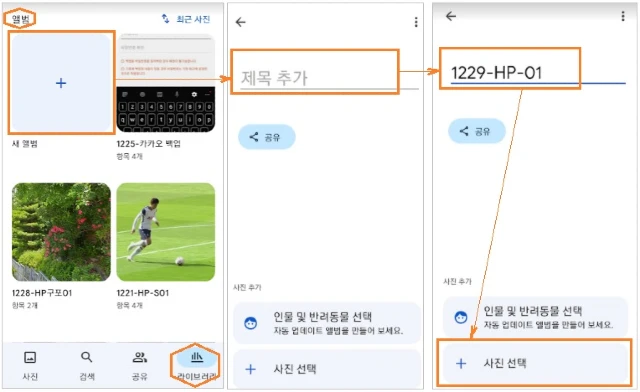
ⓒ 사진 선택 > 추가를 탭 합니다.
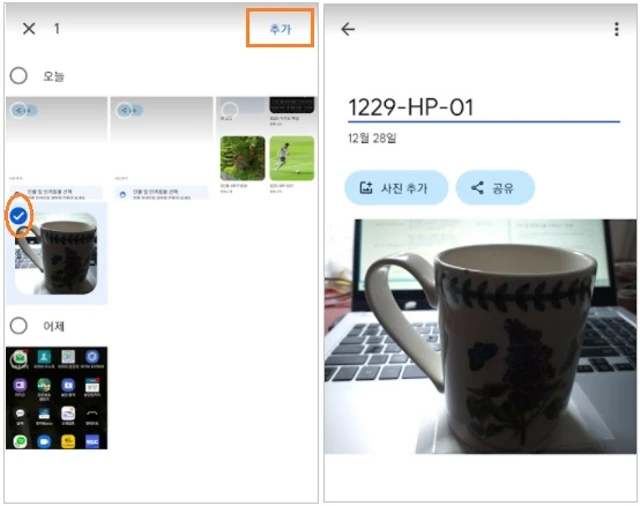
ⓓ 새로 만든 앨범에 백업할 사진이나 동영상을 추가하면 컴퓨터 구글 포토(photos.google.com)에서 백업된 항목을 확인할 수 있습니다.
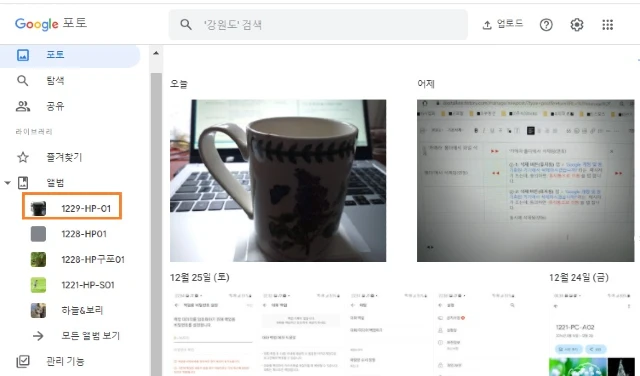
1.2) 구글 포토(PC) · 컴퓨터 · 구글 드라이브에 있는 사진·동영상을 휴대폰으로 백업(옮기기)
컴퓨터 또는 구글 드라이브에 있는 사진·동영상을 휴대폰으로 옮기는 방식은 구글 포토(PC)에 '새 앨범'을 만든 후 휴대폰으로 복제할 사진·동영상을 '새 앨범'에 추가하는 방식입니다.(위의 표에서 '③ 새 앨범 생성' 참조)
1.2.1) 구글 포토(PC)에 있는 사진·동영상을 휴대폰으로 백업(옮기기)
ⓐ 컴퓨터에서 구글 포토를 엽니다.(photos.google.com)
ⓑ 왼쪽 메뉴에서 앨범 > 오른쪽 상단에서 앨범 만들기를 클릭합니다.

ⓒ 제목 추가 후 ✚ 사진 선택을 클릭합니다.

ⓓ 백업할 항목 선택 > 완료를 클릭합니다.
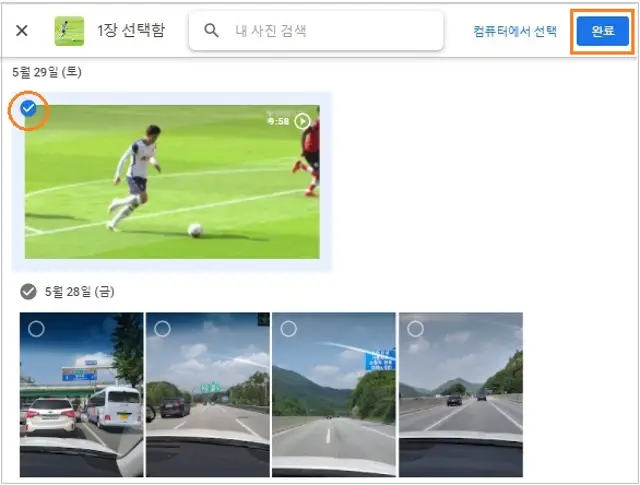
ⓔ 완료를 클릭하면 백업한 항목을 구글 포토(PC), 구글 포토 앱(휴대폰)에서 각각 확인할 수 있습니다.
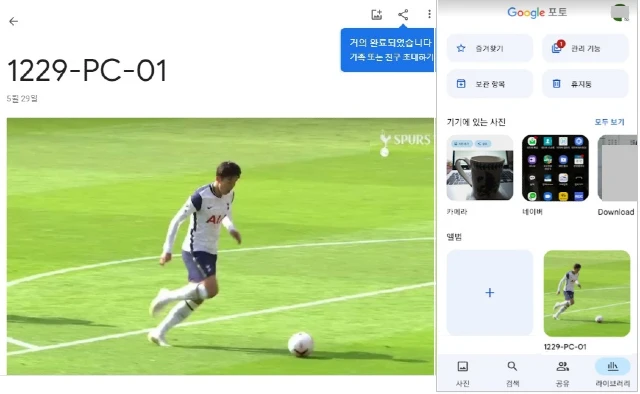
1.2.2) 컴퓨터·구글 드라이브에 있는 사진·동영상을 휴대폰으로 백업(옮기기)
컴퓨터 하드드라이브, 외장 하드, USB 등 외부 저장 장치에 있는 사진·동영상을 휴대폰 갤러리로 백업(옮기기)하는 방법입니다.
아래 링크 글 참조하세요.
☞ 구글 포토(PC ) → 구글 포토 앱(휴대폰)→ 갤럭시 갤러리
컴퓨터(PC) 사진·동영상을 핸드폰 갤러리에 추가하기
컴퓨터(PC)에 있는 사진·동영상을 휴대폰(스마트폰) 갤러리에 손쉽게 옮기거나 추가하는 방법을 소개합니다. 통상 휴대폰의 사진·동영상을 PC로 옮기거나 추가하는 기능을 많이 사용하고 있습
digitalline.tistory.com
2. 백업된 사진·동영상 삭제 - 백업 스위치 비활성 상태
❖ 수동 삭제: 갤러리 =구글 포토 앱(휴대폰) ≠ 구글 포토(PC) 상관관계
아래 표는 휴대폰 구글 포토 앱 '사진' 폴더, 구글 포토(PC)의 '포토' 폴더에서 삭제 시 상관관계를 설명하고 있습니다.
- 휴대폰 구글 포토 앱에서 사진·동영상을 삭제하는 네 가지 방법이 있습니다.(아래 ②-1.1, ②-1.2, ②-2.1, ②-2.2 참조)
- 구글 포토(PC·구글 클라우드)에서 사진·동영상이 삭제되는 경우는 2가지가 있습니다.(아래 ②-1.1, ③참조)
| 갤러리 (휴대폰) |
구글 포토 앱 (휴대폰) |
구글 클라우드 (PC 구글 포토) |
| ① '사진' 폴더에서 항목 삭제 | ▶▶ 라이브러리 > 기기에 있는 사진 > ’카메라’ 폴더에서 삭제됨(연동) '사진' 폴더에 여전히 존재할 때는 해당 항목이 구글 클라우드에 백업된 항목임 |
비연동 |
| ’폴더’에서 삭제됨(연동)◀◀ | ②-1.1: 백업된 항목을 '삭제(휴지통)' : 삭제 버튼(휴지통) 탭 > ‘Google 계정 및 동기화된 기기에서 삭제하시겠습니까?’라는 메시지가 뜨는데, 동의하면 ‘휴지통으로 이동’을 탭 합니다. |
▶▶’포토' 폴더에서 삭제됨(연동) |
| ’폴더’에서 삭제됨(연동)◀◀ | ②-1.2: 백업 안된 항목을 '삭제(휴지통)' : 삭제 버튼(휴지통)탭 > ‘휴지통으로 이동하시겠습니까? 이 항목은 모든 폴더에서 삭제됩니다.’라는 메시지가 뜨는데, 동의하면 ‘휴지통으로 이동’을 탭 합니다. |
백업 안된 항목 |
| ’폴더’에서 삭제됨(연동)◀◀ | ②-2.1: 백업된 항목을 '기기에서 삭제' : 더보기 > '기기에서 삭제' 탭 하면 '기기에서 삭제하시겠습니까? Google 계정에는 항목이 계속해서 남아 있게 됩니다.'라는 메시지가 뜨는데, 동의하면‘기기에서 삭제’를 탭 합니다. ★ 백업된 항목을 '기기에서 삭제'한 경우, 구글 포토 앱(휴대폰)에서도 삭제 안됨 |
비연동 |
| ’폴더’에서 삭제됨(연동)◀◀ | ②-2.2: 백업 안된 항목을 '기기에서 삭제' : 더보기 > '기기에서 삭제' 탭 하면 ‘항목이 백업되지 않았습니다. 기기에서 삭제하시겠습니까?' 라는 메시지가 뜨는데, 동의하면 ‘기기에서 삭제’를 탭 합니다. ★ 백업 안된 항목을 '기기에서 삭제'한 경우, 구글 포토 앱(휴대폰)에서도 삭제 됨 |
백업 안된 항목 |
| 비연동 | 비연동 | ③ 삭제 버튼(휴지통) > 'Google 계정, 동기화된 기기 그리고 Google 포토 내 공유된 위치에서 삭제하시겠습니까?' 라는 메시지가 뜨는데, 동의하면 ‘휴지통으로 이동’을 클릭 합니다. ★ '백업'을 사용 안함(비활성화)으로 설정했으므로 구글 포토(PC·구글 클라우드)에서만 삭제됩니다. |
※ 중요 :
- 기기 저장 공간 확보를 위해서 항목을 삭제하고자 할 때, 갤러리에서 직접 삭제 또는 구글 포토 앱(휴대폰) > '기기에서 삭제'를 이용할 수 있습니다.
- 구글 저장 공간(클라우드)을 확보하기 위해서 항목을 삭제하고자 할 때, 구글 포토(PC)에서 삭제할 수 있습니다.
2-1) 휴대폰 구글 포토 앱에서 사진·동영상 삭제하는 방법
ⓐ구글 포토 앱을 엽니다.(로그인 상태)
ⓑ휴지통으로 이동하려는 사진·동영상을 길게 탭 합니다. 여러 항목을 선택할 수 있습니다.
ⓒ하단에서 삭제(휴지통 모양)를 탭 합니다.
※ 삭제 > '휴지통으로 이동'시 중요 사항:
삭제 버튼(휴지통) 탭 > ‘Google 계정 및 동기화된 기기에서 삭제하시겠습니까?' 또는 휴지통으로 이동하도록 허용하시겠습니까?’라는 메시지가 뜨는데, 동의하면 ‘휴지통으로 이동' 또는 '허용’을 탭 합니다.(위의 상관관계 ②-1.1: 삭제 버튼(휴지통) 참조)
★백업된 항목을 '삭제 버튼'으로 삭제한 경우, 휴대폰 갤러리 및 구글 포토(PC)에서 모두 삭제됨.
※ 항목 삭제 후 중요 사항:
- 구글 포토에 백업된 사진·동영상을 삭제하면 60일 동안 휴지통에 보관됩니다.
- 백업하지 않은 항목을 Android 11 이상 기기에서 삭제하면 30일 동안 휴지통에 보관됩니다.
- 삭제한 사진·동영상이 구글 포토에 표시되는 경우 휴대용 메모리 카드에 저장되어 있을 수 있습니다. 삭제하려면 갤러리 앱을 사용하세요.
2.2) 구글 포토 앱(휴대폰) 사진·동영상 '기기에서 삭제' 하는 방법
기기에서 항목을 완전히 삭제하는 방법입니다.
ⓐ구글 포토 앱을 엽니다.(로그인 상태)
ⓑ삭제하려는 사진·동영상을 길게 탭 합니다. 여러 항목을 선택할 수 있습니다.
ⓒ 하단에서 '기기에서 삭제'를 탭 합니다.
※ '기기에서 삭제' 시 중요 사항
▶ 백업된 항목 삭제:
'기기에서 삭제' 탭 하면 '기기에서 삭제하시겠습니까? Google 계정에는 항목이 계속해서 남아 있게 됩니다.'라는 메시지가 뜨는데, 동의하면 ‘기기에서 삭제’를 탭 합니다.
★ 백업된 항목을 '기기에서 삭제'한 경우, 구글 포토(PC) 및 구글 포토 앱(휴대폰)에서도 삭제 안됨.
▶ 백업 안된 항목 삭제:
'기기에서 삭제' 탭 하면 ‘항목이 백업되지 않았습니다. 기기에서 삭제하시겠습니까?'라는 메시지가 뜨는데, 동의하면 ‘기기에서 삭제’를 탭 합니다.
★ 백업 안된 항목을 '기기에서 삭제'한 경우, 휴대폰 갤러리뿐만 아니라 구글 포토 앱(휴대폰)에서도 삭제됨.
2.3) 구글 포토(PC)에서 백업된 사진·동영상 삭제하는 방법
구글 클라우드에서 항목을 삭제하는 방법입니다.
ⓐ컴퓨터에서 구글 포토(photos.google.com)를 엽니다.(로그인 상태)
ⓑ삭제하려는 사진·동영상을 선택합니다.
ⓒ우측 상단 삭제(휴지통 모양) 버튼을 클릭합니다.
- 삭제 버튼을 클릭하면 'Google 계정, 동기화된 기기 그리고 Google 포토 내 공유된 위치에서 삭제하시겠습니까?'라는 메시지가 나타납니다. 그러나 구글 포토 앱(휴대폰)에서 '백업'을 사용 안 함(비활성화)으로 설정하고 사용하므로 휴대폰 갤러리와 구글 포토(휴대폰)에서는 항목이 삭제되지 않습니다.
3. 백업된 사진·동영상 삭제 - '백업' 스위치 활성 상태
❖ 갤러리 = 구글 포토 앱(휴대폰) = 구글 클라우드(PC 구글 포토) 상관관계
아래 표는 구글 포토 앱(휴대폰)의 '사진' 폴더, 구글 클라우드(PC 구글 포토)의 '포토' 폴더에서 항목 삭제 동작 시 상관관계를 설명하고 있습니다.
- 구글 포토 앱(휴대폰)에서 사진·동영상을 삭제하는 방식에는 4가지가 있습니다.(아래 ②-1.1, ②-1.2, ②-2.1, ②-2.2 참조)
- 구글 포토(PC·구글 클라우드)에서 사진·동영상이 삭제되는 경우는 2가지가 있습니다.(아래 ②-1.1, ③참조)
| 갤러리 (휴대폰) |
구글 포토 앱 (휴대폰) |
구글 클라우드 (PC 구글 포토) |
| ① '사진' 폴더에서 항목 삭제 | ▶▶ 라이브러리 > 기기에 있는 사진 > ’카메라’ 폴더에서 삭제됨(연동) '사진' 폴더에 여전히 존재할 때는 해당 항목이 구글 클라우드에 백업된 항목임 |
비연동 |
| ’폴더’에서 삭제됨(연동)◀◀ | ②-1.1: 백업된 항목을 '삭제(휴지통)' : 삭제 버튼(휴지통) 탭 > ‘Google 계정 및 동기화된 기기에서 삭제하시겠습니까?’라는 메시지가 뜨는데, 동의하면 ‘휴지통으로 이동’을 탭 합니다. |
▶▶’포토' 폴더에서 삭제됨(연동) |
| ’폴더’에서 삭제됨(연동)◀◀ | ②-1.2: 백업 안된 항목을 '삭제(휴지통)' : 삭제 버튼(휴지통)탭 > ‘휴지통으로 이동하시겠습니까? 이 항목은 모든 폴더에서 삭제됩니다.’라는 메시지가 뜨는데, 동의하면 ‘휴지통으로 이동’을 탭 합니다. |
백업 안된 항목 |
| ’폴더’에서 삭제됨(연동)◀◀ | ②-2.1: 백업된 항목을 '기기에서 삭제' : 더보기 > '기기에서 삭제' 탭 하면 '기기에서 삭제하시겠습니까? Google 계정에는 항목이 계속해서 남아 있게 됩니다.'라는 메시지가 뜨는데, 동의하면‘기기에서 삭제’를 탭 합니다. ★ 백업된 항목을 '기기에서 삭제'한 경우, 구글 포토 앱(휴대폰)에서도 삭제 안됨 |
백업된 항목(비연동) ★ 백업된 항목을 구글 포토 앱(휴대폰)의 '기기에서 삭제'를 실행한 경우, 삭제 안됨 |
| ’폴더’에서 삭제됨(연동)◀◀ | ②-2.2: 백업 안된 항목을 '기기에서 삭제' : 더보기 > '기기에서 삭제' 탭 하면 ‘항목이 백업되지 않았습니다. 기기에서 삭제하시겠습니까?' 라는 메시지가 뜨는데, 동의하면 ‘기기에서 삭제’를 탭 합니다. ★ 백업 안된 항목을 '기기에서 삭제'한 경우, 구글 포토 앱(휴대폰)에서도 삭제 됨 |
백업 안된 항목 |
| 삭제 안됨 (비연동) |
사진 폴더에서 삭제됨(연동) ◀◀ * 라이브러리 > 기기에 있는 사진 > 카메라 폴더에서는 존재함 |
③ 삭제 버튼(휴지통) > 'Google 계정, 동기화된 기기 그리고 Google 포토 내 공유된 위치에서 삭제하시겠습니까?' 라는 메시지가 뜨는데, 동의하면 ‘휴지통으로 이동’을 클릭합니다. |
《 스마트폰 & PC 간 공유 관련 글 더보기 》
Google 드라이브 기반, 스마트폰과 컴퓨터(PC) 사이에 공유폴더를 설정하고 각종 파일(사진·동영상·음악·문서 등)을 쉽고 간편하게 공유하는 기능으로서, 파일을 컴퓨터 하드 드라이브에 백업하여 스마트폰 저장 공간 및 구글 저장 용량을 관리하는 데 매우 유용하게 사용합니다.
스마트폰과 컴퓨터 그리고 구글 포토를 활용하여 파일을 공유하고 동기화, 백업하는 기능이 많습니다. 스마트폰과 컴퓨터 사이에서 각종 파일을 업로드/다운로드할 때, 아래 기능을 매우 편리하게 사용하고 있습니다.
스마트폰과 컴퓨터에서 사진·동영상 공유하는 방법_구글 드라이브 기반
이번 포스팅은 데스크톱용 Google(구글) 드라이브 기반으로 스마트폰(휴대폰)과 컴퓨터에서 사진 또는 동영상을 공유하는 방법을 소개합니다. 스마트폰(휴대폰)에서 공유폴더를 이용하여 컴퓨터
digitalline.tistory.com
'iT insight' 카테고리의 다른 글
| 에픽게임즈 무료 배포: 툼 레이더 리부트 시리즈 무료 구매 및 설치 방법 (0) | 2022.01.01 |
|---|---|
| PC에서 마이크로소프트 계정 추가·삭제하는 방법 (0) | 2021.12.31 |
| 보안 폴더 사용법: 보안 폴더 백업 및 복원하기 (0) | 2021.12.26 |
| 휴대폰 변경 시 필요한 카카오톡 대화 백업 및 복원하는 방법 (0) | 2021.12.26 |
| 보안 폴더 사용법: 중요한 사진·동영상을 보안 폴더 공간으로 이동 (0) | 2021.12.24 |

